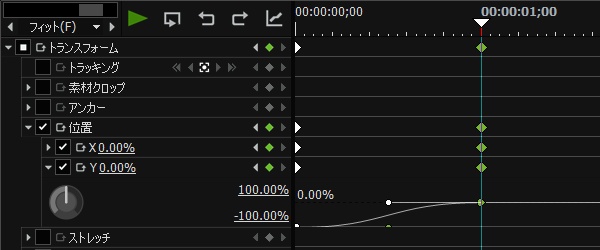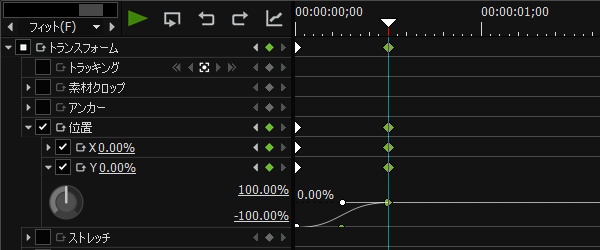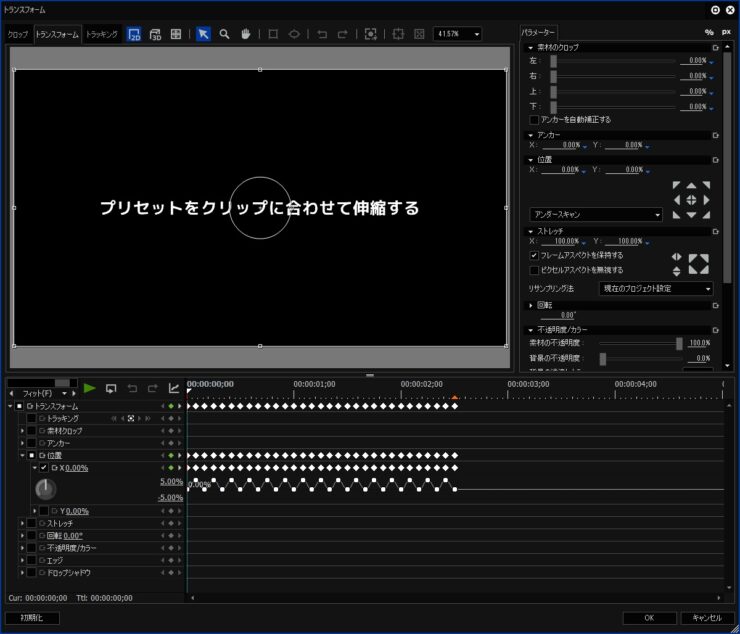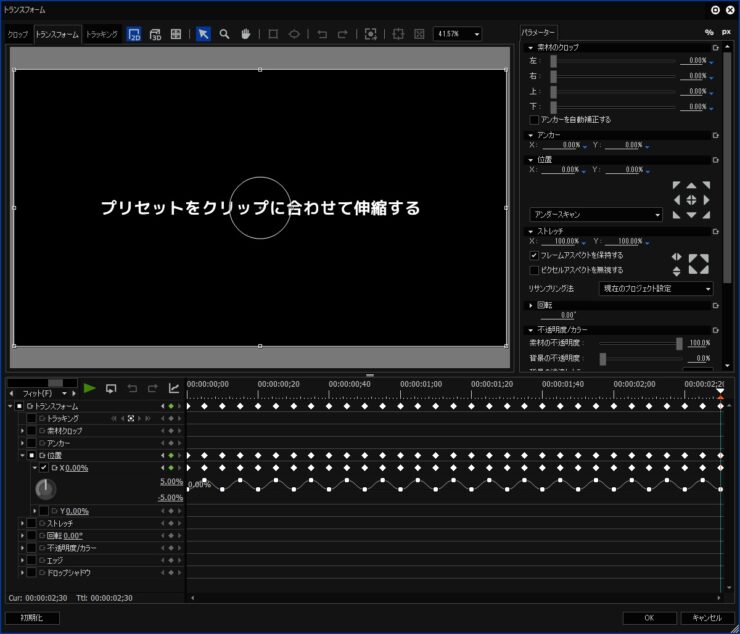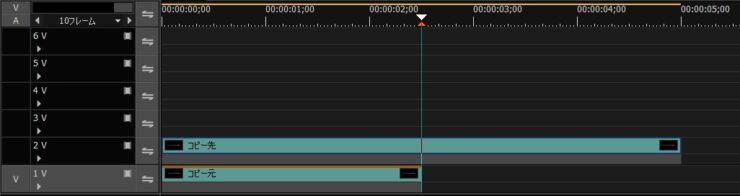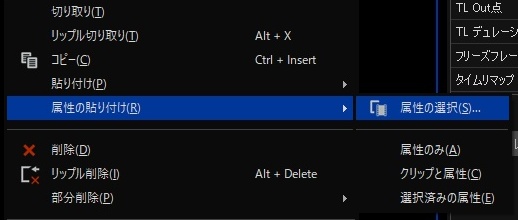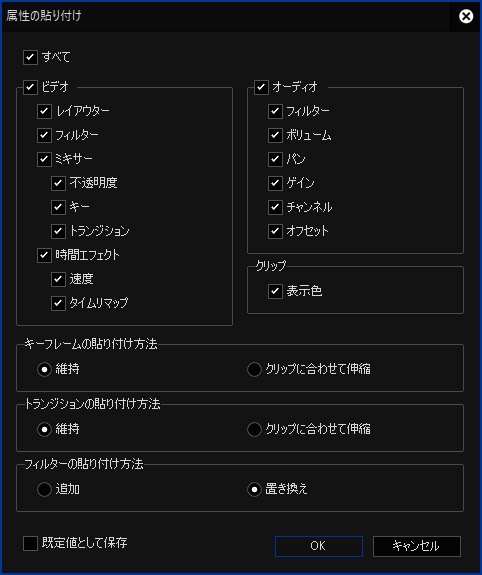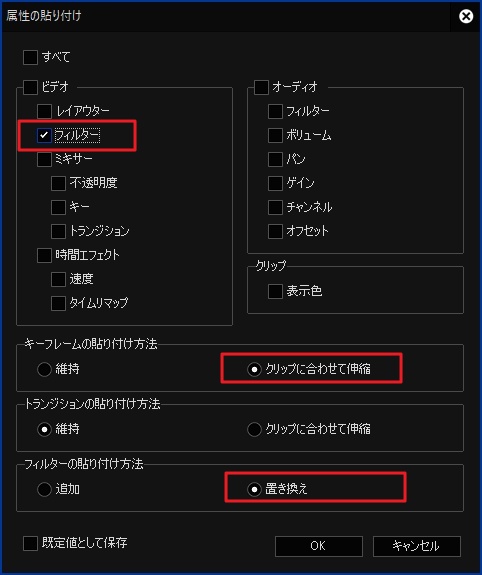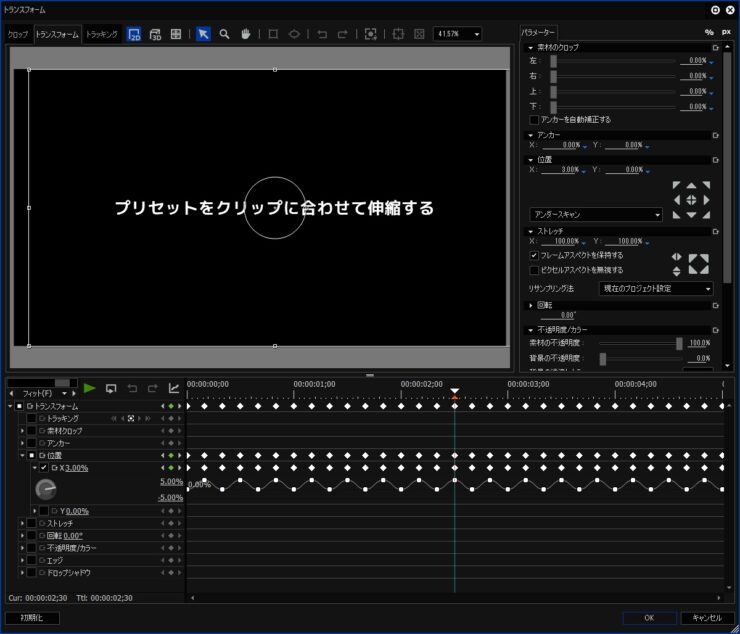【EDIUSX】29.97pで作成したプリセットを59.94pでも同じ速度で動かす

まず、29.97pは1秒で30フレーム(静止画の枚数)、59.94pは1秒で60フレームあることを頭に入れておいて下さい。
例えば、29.97pのプロジェクトで1秒で動作するようにキーフレームを設定して作成したプリセットがあるとします。
このプリセットを59.94pのプロジェクトで利用すると半分の時間で動作します。同じ30フレームなんで当然と言えば当然なんですが、29.97p(30フレーム)と59.94p(60フレーム)はフレーム数が異なるのでこのようになります。
2点間しかないキーフレームなら簡単に修正できますが何点もあると修正も面倒です。ただ、EDIUSXの「属性の貼り付け」という機能を使うと異なるフレームレートで作成したキーフレームのあるプリセットもクリップに合わせて伸縮させることができるのでその方法を紹介します。
29.97pで作成したプリセットを59.94pでも同じ速度で動かす
例として「29.97pで5秒(150フレーム)」で作ったプリセットを59.94pでも同じ速度に動作するようにします。サンプルのように反復運動きの場合はキーフレームをコピペする方が簡単な時も多いかと思います。
59.94pのプロジェクトでデュレーション5秒(300フレーム)のタイトルクリップを作成してプリセットを適用すると下図のように150フレームのところでキーフレームが終わります。
最後尾のキーフレームのところまでクリップを短くしてキーフレームの空白を無くします。
続いてコピー先としてデュレーション5秒にタイトルクリップを作成します。
コピー元のクリップをコピー(Ctrl + C)して、コピー先のクリップを選択した状態で右メニューから「属性の貼り付け」→「属性の選択」をクリックします。
「属性の貼り付け」の画面。
「ビデオ」の「フィルター」と「キーフレームの貼り付け方法」にある「クリップに合わせて伸縮」だけ有効にして「OK」をクリックします。「フィルターの貼り付け方法」は必要に応じて変更して下さい。あと「すべて」でチェックを外しからチェックを入れると効率的です。
これでキーフレームがクリップの長さに合わせて伸縮されます。